Portaria nº 10, de 09 de janeiro de 2015, publicada no DOU em 12/01/2015.
|
|
|
- Vasco da Conceição Pinhal
- 6 Há anos
- Visualizações:
Transcrição
1 ROTEIRO METADADOS RAIS ANO-BASE 2014
2 SUMÁRIO FINALIDADE... 2 FUNDAMENTOS LEGAIS... 2 REQUISITOS... 2 PROCEDIMENTOS... 3 PRAZO DE ENTREGA... 3 INSTALANDO OS PROGRAMAS DA RAIS... 3 EMITINDO RELATÓRIO DA RAIS NA FOLHA DE PAGAMENTO... 3 REVISANDO DADOS PARA A DECLARAÇÃO... 6 GERANDO A DECLARAÇÃO DA RAIS GERANDO A RAIS NEGATIVA DICAS LINKS ÚTEIS SERVIÇOS METADADOS Página 1
3 FINALIDADE As orientações a seguir têm a finalidade de instruir quanto aos procedimentos para geração, conferência e análise da RAIS Ano-Base É imprescindível a leitura de todo o roteiro, em especial o tópico Revisando Dados para a Declaração, que trata das dúvidas mais comuns da conferência/análise das informações em cadastros e relatórios. FUNDAMENTOS LEGAIS Portaria nº 10, de 09 de janeiro de 2015, publicada no DOU em 12/01/2015. A gestão governamental do setor do trabalho conta com o importante instrumento de coleta de dados denominado de Relação Anual de Informações Sociais - RAIS. Instituída pelo Decreto nº , de 23/12/75, a RAIS tem por objetivo: O suprimento às necessidades de controle da atividade trabalhista no País. O provimento de dados para a elaboração de estatísticas do trabalho. A disponibilização de informações do mercado de trabalho às entidades governamentais. Os dados coletados pela RAIS constituem expressivos insumos para atendimento das necessidades: Da legislação da nacionalização do trabalho. De controle dos registros do FGTS. Dos Sistemas de Arrecadação e de Concessão e Benefícios Previdenciários. De estudos técnicos de natureza estatística e atuarial. De identificação do trabalhador com direito ao abono salarial PIS/PASEP. Legislação completa sobre a RAIS ano-base 2014, acesse: REQUISITOS Possuir o módulo Folha de Pagamento da Metadados habilitado e atualizado com a versão ou superior. Possuir os programas de análise e transmissão da RAIS instalados: GDRAIS de acordo com seu sistema operacional, Windows (XP ou superior) ou Linux, na versão mais atualizada. Certificação Digital ICP para estabelecimentos com 11 vínculos empregatícios ou mais. Realizar a leitura e interpretação da legislação vigente. Ler atentamente o Manual de Orientação da RAIS Ano-Base 2014, Dúvidas Frequentes e demais informações disponibilizadas no site RAIS (Ministério do Trabalho e Emprego). Página 2
4 PROCEDIMENTOS PRAZO DE ENTREGA O prazo de entrega da RAIS Ano-Base 2014, inicia-se em 20/01/2014 e se encerra no dia 20/03/2015. Vencido o prazo, as declarações deverão ser analisadas no GDRAIS Genérico. O empregador que não entregar a RAIS no prazo, omitir informações ou prestar declaração falsa ou inexata, estará sujeito a multas previstas na Lei nº 7.998, de 11 de janeiro de INSTALANDO OS PROGRAMAS DA RAIS Instalação do Analisador Acesse o site oficial da RAIS: Clique em Download, escolha o Programa GDRAIS 2014 de acordo com o seu sistema operacional: WINDOWS (17 MB) ou LINUX (17 MB). Realize os procedimentos de instalação, conforme instruções do site. Dúvidas de navegação ou operação no Programa RAIS, clique no link Fale Conosco do site e escolha a melhor forma de contato. Download do Manual Acesse o site oficial da RAIS: Clique em Download / Manual de Orientação da Rais Ano-base Para esclarecimento de dúvidas sobre legislação e orientações sobre o preenchimento da declaração, envie um para: rais.sppe@mte.gov.br. Para esclarecimento de dúvida sobre legislação, procure a unidade local do Ministério do Trabalho mais próximo de seu domicílio fiscal. EMITINDO RELATÓRIO DA RAIS NA FOLHA DE PAGAMENTO Cadastro do Relatório No SIRH Metadados, acesse o módulo Folha de Pagamento: Página 3
5 Em seguida, acesse: Menu: Arquivo / Cadastrar Relatórios. Localize o relatório Imprime "RAIS" em Formulário Standard. Caso não esteja cadastrado, siga as instruções a seguir de preenchimento na mesma tela: GUIA/CAMPO Código Programa Descrição Grupos Selecionados Seleção Opções PREENCHIMENTO 1930 (sugestão), pode ser outro código livre. RHPR1893 Lista a RAIS em Formulário Standard. Imprime "RAIS" em Formulário Standard. Anuais (sugestão). Recomenda-se deixar os critérios de seleção em branco. Todavia, certifique-se quais são os utilizados por sua empresa. Recomenda-se manter as opções padrão. Somar todo Ano Base?: Sim. Carga Horária Semanal para Professores: para as Empresas que possuem cadastro de professores, o item de controle dependerá da padronização do campo Horas Contratuais no cadastro dos respectivos vínculos empregatícios. Para verificar este campo, acesse o menu: Cadastramento / Contratos. Exemplo da guia opções: Página 4
6 Emissão do Relatório O relatório auxilia a conferência das Pessoas que devem ser relacionadas na RAIS. Portanto, compare as informações com os valores gerados pela Folha de Pagamento do ano-base. Antes de emiti-lo, realize a conferência dos números de PIS e de CPF do cadastro de Pessoas. Visto que estes dados são obrigatórios para a emissão da RAIS. Para tanto, acesse: Menu: Consultas / Consulta Pessoas. Selecione a opção Pessoas c/contratos, sem PIS ou CPF no campo Consultar por. Exemplo: Vale ressaltar que as consistências são realizadas no sistema no momento da geração do arquivo RAIS. Por isso, certifique-se de que todos os funcionários estão dispostos neste arquivo. Para emitir o relatório da RAIS, acesse: Menu: Relatórios / Emitir Relatórios. Em seguida, localize o relatório: Imprime RAIS em Formulário Standard. Após, clique no ícone de impressão ou visualização, informe os campos solicitados e clique no botão Iniciar Impressão. Página 5
7 Exemplo: Ao marcar o campo Utiliza Banco de Horas: Selecione no campo Estabelecimentos a listar a opção Somente os Estabelecimentos solicitados. Adicione os Estabelecimentos que utilizam banco de horas com os mesmos critérios de Periodicidade e Encerramento (campos Qual a Periodicidade do Banco de Horas (de quantos em quantos meses é encerrado) e Mês/Ano do Último Encerramento). É imprescindível a conferência de todos os dados informados na declaração. Leia as dicas e instruções no próximo Capítulo: Revisando Dados para a Declaração. REVISANDO DADOS PARA A DECLARAÇÃO As orientações elencadas neste capítulo são lembretes e dicas preventivas de possíveis problemas na declaração da RAIS, porém não se limitam aos subitens relacionados neste capítulo. Página 6
8 Salienta-se a responsabilidade do usuário na conferência dos dados, sujeito a penalidades previstas na legislação vigente por falta de apresentação, incorreção ou omissão de informações. As revisões devem ser realizadas no módulo Folha de Pagamento, antes da geração do arquivo RAIS. Portanto, confira todos os cadastros e preencha os campos obrigatórios para a declaração RAIS. Cadastro de Empresas Preencha o campo Tipo para informar o Porte da Empresa para RAIS. Acesse: Menu: Cadastramento / Empresas. Cadastro de Estabelecimentos Desde 2013, deve ser informado o campo Tipo de Sistema de Controle de Ponto. Acesse: Menu: Cadastramento / Estabelecimentos. Na guia Dados Cadastrais, selecione a opção mais adequada de acordo com as orientações previstas no Manual de Orientação RAIS ano-base 2014, Parte II item de Informações referentes ao estabelecimento. Exemplo: Página 7
9 Além deste novo campo, revise o preenchimento dos campos: Guia Dados Cadastrais O campo Ativo deve estar assinalado. Guia Endereço / Responsável No quadro Endereço, inclua o Código do Município do estabelecimento. No quadro Responsável pelas Declarações (RAIS/DIRF/SEFIP), informe os campos: Nome, CPF, Data de Nascimento e . Guia Dados Complementares No quadro Participa do PAT - Programa de Alimentação ao Trabalhador, prencha os campos para os Estabelecimentos que participam do convênio. A empresa beneficiária deve possuir registro específico junto ao PAT. Para mais informações, acesse o site do Ministério do Trabalho e Emprego: Os percentuais devem ser preenchidos de acordo com as modalidades utilizadas e o total deve somar 100%. Para gerar a distribuição dos funcionários por faixa de salário mínimo de Estabelecimentos que participam no PAT, o valor do Salário Mínimo na competência de dezembro do ano-base deve constar na tabela da Folha. Consulte esta informação no menu: Arquivo / Tabelas da Folha / Valores Avulsos. O campo Entrega RAIS deve estar assinalado. No campo Mês de dissídio para a RAIS informe o mês aplicado para a maioria dos empregados. Na Guia Histórico No quadro Datas, o campo Encerramento das Atividades deverá ficar em branco. Os Estabelecimentos, que possuem obra de construção civil no ano-base, devem fazer a declaração com a inscrição CNPJ e declarar a vinculação da matrícula CEI da obra ao CNPJ da empresa. Para isso, solicite suporte técnico da Central de Atendimento Metadados. Página 8
10 Contribuição Sindical Patronal O valor da contribuição sindical patronal referente ao ano-base é gerado, automaticamente, pelo sistema, desde que possua os seguintes dados cadastrados: CAMPO Sindicato Patronal Sindicato Patronal (vinculado ao cadastro do Estabelecimento) Valor Pago MENU DE BUSCA Arquivo / Tabelas do Contrato / Sindicatos. Cadastramento / Estabelecimentos. Guia Dados Complementares, campo Sindicato Patronal. Consultas / GRCS Emitidas / Patronais. Informe os campos Estabelecimento e Sindicato para visualizar ou inserir o valor pago. Para o indicador de centralização do pagamento da contribuição sindical, na geração do arquivo RAIS, o sistema grava o conteúdo fixo Não. Entretanto, para alterar este indicador, faça a manutenção no próprio analisador da RAIS após importar a declaração. Em seguida, mude para a opção para Sim e informe o CNPJ do Estabelecimento centralizador. Caso o Sindicato Patronal atual seja diferente da entidade sindical em que foi paga a guia no ano-base, altere o código do campo Sindicato Patronal na guia Dados Complementares do cadastro do Estabelecimento. Em seguida, inclua os valores na tabela. Após o fechamento da RAIS, o Sindicato Patronal atual deve ser novamente atualizado no cadastro do Estabelecimento. Os valores das demais contribuições patronais: associativa, assistencial e confederativa devem ser informadas diretamente no aplicativo GDRAIS. Cadastro de Pessoas PIS/PASEP A mensagem Informações estão incompatíveis, vínculo com código PIS/PASEP do analisador da RAIS é comum para os casos em que o número do PIS/PASEP é inválido. Faça a validação junto à Previdência Social. E, caso não haja o registro do PIS/ PASEP, realize no site: Indicador de Deficiência Nos casos de empregados com deficiência, acesse: Cadastramento / Pessoas. Na guia Dados Pessoais, selecione o tipo de deficiência no campo Deficiente (p/rais) e o campo correspondente no quadro Tipo de Deficiência (para o esocial). Se o beneficiário for reabilitado, marque o campo Beneficiário Reabilitado. Página 9
11 Exemplo: Nacionalidade x CTPS O analisador também faz uma crítica entre a Nacionalidade do funcionário e a CTPS informada. Quando ocorrer erro, revise no cadastro da Pessoa se as informações estão de acordo com a documentação do funcionário, ajuste e gere novamente o arquivo. Conforme o documento Implementações e Correções , foram incluídas no campo Nacionalidade para a RAIS (Cadastramento de Nacionalidades) as opções: Ganês, Senegalês e Bengalês. Para ajustar essa informação no cadastro de Pessoas, realize o cadastramento prévio das opções na tabela de Nacionalidades. CBO x Grau de Instrução O analisador GDRAIS faz uma crítica entre o CBO e o grau de instrução do ocupante do cargo. Quando ocorrer incompatibilidade, revise o cadastro do CBO na tabela Cargos ou Funções e o campo Grau de Instrução no cadastro da Pessoa. O ajuste dos mesmos deve ser realizado do seguinte modo: REGISTRO Grau de Instrução CBO do Cargo e/ou Função AJUSTE Diretamente no cadastro da Pessoa. Acesse: Menu: Cadastramento/ Pessoas. Inclua novo Cargo e/ou Função com CBO compatível. Página 10
12 Para tanto, deve ser alterado o cadastro do funcionário com data do 1º dia do período de apuração do último mês de cálculo do ano-base. Acesse: Menu: Cadastramento / Contratos. Exemplo: Data 12/2014, alteração em 01/12/2014. Data 08/2014 (rescisão), alteração em 01/08/2014. Não ajuste diretamente o CBO na tabela Cargos ou Funções, porque a alteração será refletida em todas as Pessoas ocupantes do respectivo Cargo ou Função. Para o funcionário que foi transferido para outro Cargo ou Função, é imprescindível que sejam observados os demais procedimentos de RH, tais como: retificação em SEFIP, Saúde Ocupacional e Segurança do Trabalho, Cargos e Salários, Avaliação de Desempenho e Treinamento e Desenvolvimento. Quando for preciso conferir as classificações destinadas à declaração da RAIS nas tabelas Nacionalidades, Grau de Instrução e Estado Civil, acesse: Menu: Arquivo / Tabelas da Pessoa. Cadastro de Contratos Transferências Quando forem realizadas transferências entre Estabelecimentos dentro do ano-base, gere no mesmo arquivo RAIS os Estabelecimentos de origem e destino. Para consultar e emitir o relatório das transferências, acesse: Menu: Consultas / Funcionários Transferidos. Este dado também pode ser verificado: Cadastro do Contrato Nos campos Atual (quadro Estabelecimentos) e Tipo de Emprego das guias Lotação e Vínculos respectivamente. Histórico de Alterações do Contrato No menu: Cadastramento / Histórico das Alterações Cadastrais / do Contrato ficam registradas a Data da transferência e a troca de Estabelecimento. Página 11
13 Após, confira as informações da admissão por transferência no aplicativo da RAIS: ESTABELECIMENTO Origem Destino DATA DE TRANSFERÊNCIA Data da transferência para o Estabelecimento de destino. Data de transferência (admissão) no novo local de trabalho. Exemplo de transferência na mesma empresa: CAMPO ESTABELECIMENTO DE ORIGEM ESTABELECIMENTO DE DESTINO Código do Estabelecimento Origem Destino Tipo de Emprego Reemprego Transferência sem ônus Data de Admissão 11/04/ /11/2014 Na declaração da RAIS constará as seguintes informações: ESTABELECIMENTO ADMISSÃO / TRANSFERÊNCIA / MOVIMENTAÇÃO DATA CÓDIGO E TIPO DE ADMISSÃO Origem 11/04/ Reemprego 0002 Destino CBO 01/11/ Transferência sem ônus Quando ocorrerem erros referentes ao CBO inválido, acesse: Menu: Consultas / Ficha Financeira / Por Contrato. DESLIGAMENTO /MOVIMENTAÇÃO / APOSENTADORIA DATA CÓDIGO E DESCRIÇÃO 31/10/2014 (nenhuma) 31- Transferência sem ônus (nenhum) Selecione a Data Base do último cálculo do ano-base. Em seguida, consulte a guia Dados Contratuais para identificar os campos Cargo e Função do empregado. Nas tabelas Cargos e Funções, revise e ajuste os campos Código Brasileiro de Ocupações (CBO) de acordo com a tabela de CBO do site Vínculo Empregatício Para ajustar algum conflito entre o vínculo empregatício e a inscrição do empregador, consulte o campo Vínculo Empregatício da guia Vínculo do cadastro do Contrato. Após, veja o campo Vínculo para RAIS. Para tanto, acesse: Menu: Arquivo /Tabelas do Contrato/ Vínculos Empregatícios. Normalmente, este erro ocorre quando o Vínculo Empregatício selecionado tem a classificação para RAIS como empregado vinculado a empregador pessoa jurídica sendo que este é uma pessoa física ou vice-versa. Página 12
14 Localize, então, um vínculo empregatício mais adequado para fazer o ajuste no cadastro do Contrato, utilizando o campo Admissão como referência desta modificação. Local de Trabalho Para declarar um local de trabalho do empregado ou servidor diferente do município do empregador declarante, informe o campo Local de Trabalho diretamente no aplicativo GDRAIS. Dados de Afastamentos Dados de afastamentos: Verifique os motivos de afastamentos que devem ser informados, conforme consta no manual da RAIS. São relacionados os 3 maiores afastamentos do ano-base superiores a 15 dias. No campo Quantidade de Dias de Afastamento é preenchido o total de todos os afastamentos no ano superiores a 15 dias, mesmo que não estejam relacionados na RAIS. Para os afastamentos iniciados em anos anteriores, a data de início declarada é 1º de janeiro do ano-base. Para os que ultrapassarem o ano, a data do fim declarada é 31 de dezembro do ano-base. O início do afastamento para o trabalhador celetista é contado a partir da data concedida pelo INSS e para o servidor público a partir da data concedida pelo órgão público. Os afastamentos são gerados a partir do registro de ocorrências no menu: Cadastramento / Registro de Ocorrências. Através dos campos Ocorrência e Tipo Medição com a opção "Dias", o sistema identifica quais afastamentos devem ser informados e computados na RAIS. O código da Ocorrência possui o vínculo com o motivo para a RAIS. Para certificar-se desta classificação, verifique o campo Causa afast. p/rais da guia Informações da Folha da tabela Ocorrências. Acesse o menu: Arquivo / Tabelas da Folha / Ocorrências. Não serão gerados no arquivo RAIS, os afastamentos classificados no campo Causa afast. p/rais com as opções Demais Afastamentos Remunerados e Outros que não constam na RAIS. Para a emissão da relação de afastamentos registrados no ano-base, acesse: Menu: Arquivo / Cadastrar Relatórios. Localize o relatório Relação das Ocorrências Registradas. Caso não esteja cadastrado, siga as instruções de preenchimento na mesma tela: CAMPO/GUIA Código Programa CONTEÚDO 0660 (sugestão), pode ser outro código livre. RHPR1780 Relação das Ocorrências Registradas Página 13
15 Descrição Grupos selecionados Seleção Relação das Ocorrências Registradas Esporádicos (sugestão). Recomenda-se deixar os critérios de seleção em branco. Todavia, certifique-se quais são os utilizados por sua empresa. Classificação Recomenda-se classificar por Código da Unidade (CUNI) + Nome da Pessoa (NOME). Opções Recomenda-se manter as opções padrão. Em seguida, acesse: Menu: Relatórios / Emitir Relatórios. Localize o relatório Relação das Ocorrências Registradas e clique no ícone de impressão e visualização. Após, informe os campos solicitados em tela deste modo: Período CAMPO Seleção de Ocorrências para Listar Só imprimir Contatos Exemplo: CONTEÚDO Período de consulta das ocorrências. Pode ser informado todo o ano-base. Pesquise as ocorrências através do campo Ocorrência e as adicione. Ao clicar no 1ª ícone, são selecionadas todas. Recomenda-se a opção Com Ocorrências em aberto no período, para listar todas que tiveram pelo menos um dia no período solicitado. Página 14
16 Dados de Desligamentos Dados de desligamentos: Os desligamentos são gerados a partir do registro da demissão, no quadro Rescisão de Contrato da guia Histórico do cadastro de Contratos. Acesse o menu: Cadastramento / Contratos. Pela data e código do Motivo da rescisão, o sistema identifica quais Contratos desligados devem ser informados em RAIS no ano-base. O campo Motivo possui o vínculo com a causa de desligamento para a RAIS. Para certificar-se da classificação, consulte o campo p/rais no quadro Causas da Rescisão da tabela Motivos de Rescisão. Acesse o menu: Arquivo / Tabelas do Contrato / Motivos de Rescisão. Os campos com valores de aviso prévio indenizado, férias indenizadas e banco de horas são identificados pelo sistema selecionando todas as folhas de rescisão (principal e complementar) no ano-base. Página 15
17 Contribuições Sindicais Os valores das contribuições sindicais de cada funcionário são informados de acordo com os cálculos em Folha de Pagamento no ano-base. É considerado o Sindicato vinculado na Ficha Financeira e os VDB de contribuições associados ao mesmo. Para conferir, acesse: Menu: Arquivo / Tabelas do Contrato / Sindicatos. Preencha os seguintes campos: GUIA CAMPO PREENCHIMENTO Dados Cadastrais CNPJ Nº do CNPJ do Sindicato. Parâmetros da Convenção Códigos p/ Descontos Descrição Estendida Valor da Mensalidade do Sindicato Mensalidade do Sindicato Contribuição Sindical Contribuição Confederativa Contribuição Dissídio Nome completo do Sindicato. Valor da mensalidade do Sindicato Código do VDB de contribuição associativa do filiado ao Sindicato. Código do VDB da contribuição (tributo) sindical anual para todos os integrantes da categoria profissional. Código do VDB de pagamento em favor do sindicato representativo, aprovado em assembleia geral do sindicato da categoria profissional com finalidade de custeio do sistema confederativo. Código do VDB da Contribuição Dissídio também denominada Assistencial. Consiste no pagamento previsto em acordo coletivo em favor do sindicato representativo, em virtude do mesmo ter participado de negociações coletivas para cobrir os custos adicionais. Contribuição Sindical de Profissionais Liberais Para gerar, automaticamente, o valor recolhido da contribuição sindical de profissionais liberais como contadores, advogados e engenheiros, identifique a opção utilizada no cálculo da contribuição: Funcionários que não realizaram o desconto em Folha de Pagamento. Funcionários que realizaram o desconto em Folha de Pagamento. Página 16
18 Para funcionários que não realizaram o desconto em Folha de Pagamento Criar um novo VDB Menu: Arquivo / Tabelas da Folha / Vencimentos e Descontos. Preencha do seguinte modo: Código (sugestão), pode ser outro código livre. Descrição - Contrib. Sind. Profiss. Liberal (sugestão). Tipo - Base de Cálculo. Tipo de Inf. aceita - Só Valor. Os demais campos não precisam ser alterados. Atualizar a Tabela de Códigos Fixos Menu: Arquivo / Diretrizes / Códigos Fixos da Folha. Selecione o VDB criado para o Código Fixo Contrib. Sind. Prof. Liberal à Ent. Categ. Criar Sindicato do Profissional Liberal Menu: Arquivo / Tabelas do Contrato / Sindicatos. O quadro Categoria deve ser obrigatoriamente marcado com o campo Dos Profissionais Liberais. Após, complete os demais campos. Atualizar Vínculo da Pessoa Menu: Cadastramento / Pessoas, na guia Documentação. O vínculo da Pessoa com o Sindicato do profissional liberal deve ser incluído nos campos Código e CNAE (Prof.Liberal) do quadro Habilitação Profissional. Informar Valor Recolhido Menu: Consultas / Ficha Financeira / Por Contrato. Escolha uma Data Base em folha já consolidada. Em seguida, na guia VDB S informe o VDB e o valor referente à contribuição sindical do profissional liberal. Exemplo: Data Base 28/02/ VDB R$ 55,00. Observe: o operador do sistema deve possuir permissão para inclusão de valores com Folhas já Consolidadas. Esta informação somente pode ser cadastrada para VDB do Tipo Base de Cálculo. Página 17
19 Para funcionários que realizaram o desconto em Folha de Pagamento Criar um novo VDB Menu: Arquivo / Tabelas da Folha / Vencimentos e Descontos. Preencha do seguinte modo: Código (sugestão), pode ser outro código livre. Descrição - Contribibuição Sindical Profissional Liberal (sugestão). Tipo - Desconto. Tipo de Inf. aceita - Só Valor. P/TRCT Port. 302/ Outras Deduções. P/TRCT Homolognet Contribuição Sindical Laboral. Os demais campos não precisam ser alterados. Atualizar a Tabela de Códigos Fixos Menu: Arquivo / Diretrizes / Códigos Fixos da Folha. Selecione o VDB criado para o Código Fixo Contrib. Sind. Prof. Liberal à Ent. Categ. Criar Sindicato do Profissional Liberal Menu: Arquivo / Tabelas do Contrato / Sindicatos. O quadro Categoria deve ser obrigatoriamente marcado com o campo Dos Profissionais Liberais. Após, complete os demais campos. Atualizar Vínculo da Pessoa Menu: Cadastramento / Pessoas, na guia Documentação. O vínculo da Pessoa com o Sindicato do profissional liberal deve ser incluído nos campos Código e CNAE (Prof.Liberal) do quadro Habilitação Profissional. Ajustar o VDB da Contribuição Menu: Consultas / Ficha Financeira / Por Contrato. Escolha a Data Base em que foi calculado o desconto da contribuição sindical. Em seguida, na guia VDB S informe o VDB e o valor referente à contribuição sindical do profissional liberal e zere o VDB original (código Contribuição Sindical). Exemplo: Data Base 31/03/ VDB R$ 55,00 e VDB R$ 0,00. Observe: o operador do sistema deve possuir permissão para inclusão de valores com Folhas já Consolidadas. Esta informação somente pode ser cadastrada para a substiuição de VDB. Página 18
20 Ajustar a Fórmula de Cálculo Menu: Arquivo / Fórmulas de Cálculo / Calcula Contribuição Sindical. Ajuste a fórmula que calcula a contribuição sindical para incluir as exceções pagas por profissionais liberais para os próximos anos. Incluir novo VDB em Rotinas ou Relatórios Inclua o novo código de VDB nas rotinas de Integração Contábil e Financeira e/ou demais relatórios que sua empresa utiliza. Caso tenha dúvidas no tratamento de fórmulas ou adequação destas rotinas, contrate o serviço de assessoria técnica de seu fornecedor. Independente da opção utilizada para a informação da Contribuição Sindical do Profissional Liberal, é possível fazer a emissão da Guia de Recolhimento da Contribuição Sindical Urbana - GRCSU do Profissional Liberal através do sistema. Para a emissão da guia, acesse: Menu: Arquivo / Cadastrar Relatórios. Localize o relatório GRCS dos Profissionais Liberais. Caso não tenha o relatório cadastrado, preencha os campos da mesma tela do seguinte modo: CAMPO/GUIA Código Programa Descrição Grupos selecionados Seleção Para imprimir o relatório, acesse: Menu: Relatórios / Emitir Relatórios. CONTEÚDO 1691 (sugestão), pode ser outro código livre. RHPR1854 GRCS dos Profissionais Liberais GRCS dos Profissionais Liberais Mensais (sugestão) Recomenda-se deixar os critérios de seleção em branco. Certifique-se dos que são utilizados para sua empresa. Clique no ícone de impressão e visualização. Após, complete os dados solicitados em tela e clique no botão Iniciar Impressão. Página 19
21 Exemplo: Remunerações Mensais Verifique na legislação as regras de enquadramento para a declaração. Portanto, confira os valores das remunerações mensais de todas as Pessoas obrigadas a constar na RAIS. Recomenda-se a emissão completa da tabela Vencimentos, Descontos e Bases de Cálculo, conferindo a incidência e classificação para RAIS. Acesse: Menu: Arquivo / Tabelas da Folha / Vencimentos e Descontos, selecione o ícone de impressão ou visualização. Página 20
22 Integram a Remuneração para RAIS Para conferir os vencimentos, descontos ou bases de cálculo que integram a remuneração para RAIS, no quadro Incidência e Classificação, identifique: Informação Incidência Classificação Remuneração Mensal Horas Extras Mensais (Qtde.) Aviso Prévio Indenizado Para RAIS Soma ou Subtrai. Remuneração Fixa. Remuneração Variável. Para RAIS Soma ou Subtrai. Remuneração Fixa. Para a Folha Soma ou Subtrai. Horas Extras. P/TRCT Port. 302/2002 Soma ou Subtrai. 40 Horas extras. Para Folha Soma ou Subtrai. Indenizações. P/TRCT Port. 302/2002 Soma ou Subtrai Aviso Prévio Indenizado Considera-se para compor o campo Aviso Prévio Indenizado da RAIS, o seguinte somatório: AVISO PRÉVIO INDENIZADO AVISO PRÉVIO INDENIZADO PROPORCIONAL LEI AVISO PRÉVIO INDENIZADO ADICIONAL PREVISTO EM CONVENÇÃO COLETIVA CAMPO AVISO PRÉVIO INDENIZADO DA RAIS 13º Salário Para RAIS Soma ou Subtrai. 13º Salário. Considerações para a remuneração de 13º Salário: O mês de referência será apontado com base na competência do cálculo selecionado. 13º Salário parcela final VDB calculado em Folhas: 13º Salário Complementação, Rescisão ou do mês de dezembro (exceto 13º Salário Antecipação). 13º Salário 13º Salário adiantamento VDB calculado em Folha de 13º Salário Antecipação ou Folhas que não estejam enquadradas nas situações de 13º Salário parcela final. O 13º Salário deve ser pago obrigatoriamente em uma única competência para o mesmo funcionário. Caso tenha realizado o pagamento do 13º Antecipação em mais de uma parcela para o mesmo colaborador, busque orientação com o Ministério do Trabalho de sua cidade. Caso exista o VDB referente ao código fixo Remuneração para a RAIS informado na Ficha Financeira, será considerado apenas o valor deste, desprezando os demais tratados anteriormente. Página 21
23 Não Integram a Remuneração para RAIS Para conferir os vencimentos, descontos ou bases de cálculo que não integram a remuneração para RAIS, no quadro Incidência e Classificação, identifique: Incidência Classificação Para RAIS Ignora. Outros não classificados. Desde o ano-base 2007, as remunerações referentes a Acidente de Trabalho e a Serviço Militar não devem ser informadas na declaração da RAIS. No sistema, então, identifique os códigos correspondentes a estas bases de cálculo: VDB CÓDIGO PADRÃO Dias de Auxílio Acidente ou Doença do Trabalho 409 Dias de Serviço Militar º s/aux. Acidente (p/encargos) 433 Consulte os códigos base de sua tabela, pois podem ser diferentes dos Códigos Padrão tratados na tabela anterior. Revise a incidência e classificação Para RAIS e não altere as demais. Na situação em que o funcionário ficou afastado todo o ano, o analisador GDRAIS acusa erro por não constar nenhuma remuneração no ano-base. Utilize o link Fale Conosco do site ou envie um para rais.sppe@mte.gov.br para orientações de como proceder no analisador. Verbas Pagas na Rescisão As verbas pagas na rescisão são totalizadas pelo valor de todos VDB cuja Incidência e Classificação contenham classificações específicas para cada verba: Verba Rescisória Incidência Classificação Férias Indenizadas P/TRCT Port. 302/2002 Soma ou Subtrai Férias Vencidas 34 - Férias Proporcionais 35-1/3 Salário sobre Férias. Página 22
24 Multa Rescisória É totalizado o valor do VDB especificado no cadastro de códigos fixos do sistema. Acesse: Menu: Arquivo / Diretrizes / Códigos Fixos da Folha. Localize o código referente ao FGTS Indenizado (40%). Banco de Horas (Valor) Para RAIS Soma ou Subtrai. Remuneração Fixa P/TRCT Port. 302/2002 Soma ou Subtrai Horas Extras Para o Banco de Horas do desligado, deve-se informar também o número de meses em que houve ocorrência de horas extras. Ao gerar a rotina da RAIS, é necessário: Habilitar o campo Utiliza Banco de Horas. Informar os campos Qual a Periodicidade do Banco de Horas (de quantos em quantos meses é encerrado) e Mês/Ano do Último Encerramento. O sistema calcula a quantidade e o número de meses que se referem às Horas Extras pagas na Rescisão. Exemplos do cálculo da quantidade de meses de Banco de Horas: Exemplo 1 - Empregado demitido em 11/06/2014 Periodicidade do Banco de Horas 6 meses Penúltimo Encerramento do Banco de Horas: 04/2014 Mês/Ano do Último Encerramento: 10/2014 Período até a Rescisão: 05 a 06/2014 Quantidade de meses informado 02 Exemplo 2 - Empregado demitido em 11/06/2014 Periodicidade do Banco de Horas 7 meses Penúltimo Encerramento do Banco de Horas: 11/2013 Mês/Ano do Último Encerramento: 06/2014 Período até a Rescisão: 12/2013 a 06/2014 Quantidade de meses informado 07 Página 23
25 Verba Rescisória Incidência Classificação Reajuste Coletivo (Valor da Diferença de Dissídio) Para RAIS Soma ou Subtrai. Remuneração Fixa P/TRCT Port. 302/2002 Soma ou Subtrai Saldo Salário 37 - Adicional Noturno 41 - Adicional de Insalubridade/Periculosidade O campo Reajuste Coletivo do GDRAIS refere-se ao acréscimo salarial negociado na data-base da categoria que pertence o empregado, pago somente na rescisão do contrato de trabalho. O valor é gerado pelo sistema, selecionando todas as folhas de Rescisões Complementares com: Data Base no ano-base. Salário Contratual maior que o da folha da Rescisão Principal (utilizada para fins de comparativo da variável Salário Contratual). A quantidade de meses (campo Reajuste Coletivo) é calculada com base no período entre o Mês do Dissídio do sindicato do empregado e sua Data de Rescisão. Para o cálculo, considera-se que: MÊS DO DISSÍDIO Menor que o mês da Rescisão. Maior que o mês da Rescisão. ÚLTIMO DISSÍDIO No mesmo ano da rescisão. No ano anterior da rescisão. Exemplos do cálculo da quantidade de meses de Reajuste Coletivo: Exemplo 1 Mês de Dissídio: Maio Data da Rescisão 25/10/2014 Período entre as competências 05/2014 a 10/2014 Quantidade de meses informada 06 Exemplo 1 Mês de Dissídio: Novembro Data da Rescisão 25/10/2014 Período entre as competências 11/2013 a 10/2014 Quantidade de meses informada 12 Se o campo Mês do Dissídio da guia Parâmetros de Convenção do cadastro dos Sindicatos for igual ao mês da Rescisão, gravase o conteúdo 01 no campo da RAIS. Caso não tenha informação, grava-se o conteúdo fixo 12. Página 24
26 Verba Rescisória Incidência Classificação Gratificações Para a RAIS Soma ou Subtrai. Remuneração Fixa P/TRCT Port. 302/2002 Soma ou Subtrai Gratificações O valor do campo Gratificações é decorrente do contrato de trabalho, regulamento da empresa, acordo ou convenção coletiva de trabalho, que não foram pagas durante o contrato de trabalho. Este valor é gerado pelo sistema, selecionando todas as folhas de Rescisões Complementares com Data Base no ano-base. A quantidade de meses (campo Gratificações) é gravada pelo sistema com o conteúdo fixo 01. Nos casos em que necessite ser alterado, realize a manutenção no próprio aplicativo da RAIS. Contratos Vinculados Neste item são disponibilizadas dicas e instruções para revisão e conferência de informações relativas aos contratos vinculados (subcontratos). Esta opção de cadastro é habilitada no módulo Folha de Pagamento. Informações gerais: CAMPO Tipo de salário Valor do salário CONTEÚDO Último subcontrato da folha de dezembro ou de rescisão Valor de acordo com o Tipo de Salário, considerando na soma dos valores de cada subcontrato. Exemplos: Exemplo 1: Horista Divisão da Soma de Horas pelo Total de Salários Contrato Tipo de Salário Carga Horária Mensal Salário Salário Mensal Valor do Salário para RAIS Contrato A Hora 18h/mês 23,38 420,84 23,38 Contrato A1 Hora 36h/mês 23,38 841,68 (1.262,52 / 54) Total: 54h/mês 1.262,52 Exemplo 2: Mensalista Soma dos Salários Contrato Tipo de Salário Carga Horária Mensal Salário Salário Mensal Valor do Salário para RAIS Contrato A Mensal 18h/mês 420,84 420, ,52 Contrato A1 Mensal 36h/mês 841,68 841,68 Total: 54h/mês 1.262, ,52 Página 25
27 Exemplo 3: Tarefeiro Valor do Salário Mensal do Contrato Horista + A Média do Contrato de Tarefeiro Contrato Tipo de Salário Carga Horária Mensal Salário Salário Mensal Valor do Salário para RAIS Contrato A Hora 18h/mês 420,84 420,84 706,55 Contrato A1 Tarefeiro 285,71 (R$ 2.000,00 / 7 = média dos meses com valor de tarefas) Total: 18h/mês 1.262,52 706,55 A Carga Horária Semanal é informada conforme a opção selecionada do item de controle da rotina de geração do arquivo RAIS (RHPR1892). Veja um exemplo com suas respectivas opções: Contrato Contrato A Contrato A1 Tipo de Salário Mensal Mensal Carga Horária Mensal 18h/mês 36h/mês Opção da Rotina Horas contratuais (HCON/5) Total: 54h/mês Horas contratuais (HCON/4,5) Hrs. Contr. (HCON/5,25) subtrai 1/6 Carga Horária para RAIS 10h (54h / 5 = 10,8 trunca as casas decimais) 12h (54h / 4,5 = 12h) 10h (54h / 5,25 = 10,28 trunca as casas decimais) GERANDO A DECLARAÇÃO DA RAIS Neste capítulo, são elencados os procedimentos para a geração e a transmissão da declaração da RAIS. Tempo de Geração do Arquivo O SIRH Metadados precisa buscar as informações de todas as folhas calculadas no ano, o que torna a geração do arquivo mais lenta. O tempo de geração pode variar por diversos motivos, tais como: Nº de Empregados no ano. Nº de Empresas selecionadas. Cálculos paralelos. Desempenho do equipamento. Revisão da Rotina Especial Acesse: Menu: Arquivo / Cadastrar Rotinas Especiais. Localize a rotina Grava RAIS em Meio Magnético. Página 26
28 Caso não esteja cadastrada, siga as instruções a seguir de preenchimento na mesma tela: GUIA/CAMPO Código Programa Descrição Grupos selecionados Seleção Opções Exemplo da guia Opções: PREENCHIMENTO 1920 (sugestão), pode ser outro código livre. RHPR1892 Grava RAIS em Meio Magnético Grava RAIS em Meio Magnético. Anuais(sugestão). Recomenda-se deixar os critérios de seleção em branco. Todavia, certifique-se de quais são os utilizados por sua empresa. Recomenda-se manter as opções padrão Geração do Arquivo RAIS Para gerar o arquivo, acesse: Menu: Relatórios/Rotinas Especiais. Localize a rotina Grava RAIS em Meio Magnético e clique no ícone de impressão e visualização. Após, complete os seguintes dados solicitados em tela e clique no botão Iniciar Impressão: CAMPO RAIS retificada Ano Base Arquivo a Gravar Data da Gravação do Arquivo CONTEÚDO Não habilitar essa opção. Somente utilizar em caso de retificação (preenchido automaticamente como sugestão). Selecione o arquivo que será transmitido (localização e nome do arquivo). O sistema sugere a data atual. Página 27
29 Estabelecimento Responsável Estabelecimentos a gravar Utiliza Banco de Horas Selecionar o código do Estabelecimento responsável pela entrega da RAIS com os dados completos. Escolha a opção da seleção. Habilitar o campo somente para Estabelecimentos que utilizem banco de horas e que possuam os mesmos critérios de Periodicidade e Encerramento (campos Qual a Periodicidade do Banco de Horas (de quantos em quantos meses é encerrado) e Mês/Ano do Último Encerramento). Caso existam critérios distintos entre Estabelecimentos, realize a seleção no quadro Estabelecimentos a gravar. Exemplo: Página 28
30 Atenção: Anote o nome e o endereço do arquivo que aparece no campo Arquivo a Gravar para localizá-lo e realizar a análise no programa GDRAIS. Se houver no ano-base transferências de funcionários entre Estabelecimentos, o de origem e o de destino devem ser gerados no mesmo arquivo. Análise e Transmissão da RAIS Acesse o aplicativo GDRAIS e proceda com a análise do arquivo de acordo com as instruções do manual de operação do aplicativo. Identifique através do relatório de análise se foram encontrados Erros ou Avisos. Erros impedem o envio da declaração. Avisos não impedem o envio da declaração, porém o empregador que omitir informações ou prestar declaração falsa ou inexata ficará sujeito a multas. Analise todos os avisos e corrija os erros gerados, utilizando o aplicativo da Folha de Pagamento. Após, repita o processo de geração do arquivo na Folha e análise do arquivo no aplicativo GDRAIS. A cada nova importação, o analisador não substitui a Declaração. Portanto, havendo a necessidade de importar o arquivo novamente, exclua o anterior acessando o menu: Declaração / Excluir e selecione a empresa a ser excluída. Realize a emissão dos relatórios do aplicativo GDRAIS para fazer o comparativo com os dados no SIRH Metadados. Após validadas as informações, grave e transmita a declaração para o Ministério do Trabalho e Emprego, conforme orientações do aplicativo. Ao final desse trabalho, o processo para entrega da RAIS Ano-base 2014 estará concluído. GERANDO A RAIS NEGATIVA O Estabelecimento que não possuir empregados ou que manteve suas atividades paralisadas durante o ano-base, é obrigado a entregar a RAIS Negativa. É possível fazer a geração do arquivo pelo SIRH da Metadados, entretanto antes da geração verifique no cadastro do Estabelecimento as seguintes opções: Campo Ativo está assinalado. Campo Encerramento das Atividades está sem informação de data de encerramento das atividades ou encerramento no ano-base. Campo Entrega RAIS está assinalado. Página 29
31 DICAS O Estabelecimento que possuir a partir de 11 vínculos empregatícios, deve transmitir o arquivo RAIS, obrigatoriamente, utilizando a certificação digital. Sendo facultativa, para os que não se enquadram nesta regra. O arquivo gerado pelo SIRH Metadados é salvo com extensão.txt. Ao validar ou importar este arquivo no GDRAIS, troque o tipo de arquivo de Arquivos de Declaração (*.DEC) default do validador por Arquivos de Texto (*.txt). Analise o arquivo no validador GDRAIS (Utilitários/Analisador do arquivo RAIS) antes de importá-lo; caso existam erros, não será necessária a exclusão. Após, realize a importação (Declaração/Importar). Caso seja necessário importar o arquivo pela 2ª vez, é necessária a exclusão do arquivo anteriormente importado (Declaração/Excluir). Se a importação for realizada sem análise prévia, verifique as inconsistências (Declaração/Verificar inconsistências). Na transmissão da declaração, realize a emissão do Protocolo de Transmissão do Arquivo, através do próprio aplicativo GDRAIS. No protocolo consta o número do Controle de Recepção e Expedição de Arquivo (CREA), que juntamente com a inscrição CNPJ/CEI, será obrigatório para a emissão do recibo de Entrega da RAIS pela Internet. Para os canteiros de obras, devese informar também o CEI vinculado. O recibo estará disponível para impressão em até 5 dias úteis após a entrega da Declaração, na opção Impressão de Recibo dos seguintes endereços eletrônicos: ou Após o prazo limite de entrega, a declaração continua sendo obrigatória, porém está sujeita à multa. Havendo necessidade de retificar as informações prestadas, o término do prazo para a entrega da RAIS RETIFICADORA sem multa é 20 de março de LINKS ÚTEIS Portaria nº 10, de 09 de janeiro de 2015, publicada no DOU em 12/01/ SERVIÇOS METADADOS No atendimento, considera-se Suporte: Disponibilização do roteiro com orientações ao procedimento. Auxílio para dúvidas na localização de telas, relatórios ou menus do SIRH Metadados. Página 30
32 Os chamados devem ser abertos pelo cliente através do link: suporte.metadados.com.br, opção: 01 Folha de Pagamento 15 Analisadores Oficiais 05 RAIS No atendimento, considera-se Serviço: Demais atividades não enquadradas como suporte. Página 31
Fechamento Anual/ Geração da RAIS
 Fechamento Anual/ Geração da RAIS A Relação Anual de Informações Anual (RAIS) tem por objetivo: o suprimento às necessidades de controle da atividade trabalhista no País, o fornecimento de dados para a
Fechamento Anual/ Geração da RAIS A Relação Anual de Informações Anual (RAIS) tem por objetivo: o suprimento às necessidades de controle da atividade trabalhista no País, o fornecimento de dados para a
Fechamento Anual/ Geração da RAIS
 Fechamento Anual/ Geração da RAIS A Relação Anual de Informações Anual (RAIS) tem por objetivo: o suprimento às necessidades de controle da atividade trabalhista no País, o fornecimento de dados para a
Fechamento Anual/ Geração da RAIS A Relação Anual de Informações Anual (RAIS) tem por objetivo: o suprimento às necessidades de controle da atividade trabalhista no País, o fornecimento de dados para a
: 27/01/2015 Data da revisão : 15/09/2015. Banco(s) de Dados
 RAIS 2015 Produto : Logix versão 10.02 (Com garantia estendida) Chamado : TSCPZC Data da criação : 27/01/2015 Data da revisão : 15/09/2015 País(es) : Brasil Banco(s) de Dados : Todos Importante O objetivo
RAIS 2015 Produto : Logix versão 10.02 (Com garantia estendida) Chamado : TSCPZC Data da criação : 27/01/2015 Data da revisão : 15/09/2015 País(es) : Brasil Banco(s) de Dados : Todos Importante O objetivo
Como Calcular o 13º Salário - Complementação
 Como Calcular o 13º Salário - Complementação Número do Artigo: 2908 Classificação: Não classificado Última Atualização: Tue, Oct 10, 2017 3:06 PM Para proceder com o pagamento da segunda parcela do 13º
Como Calcular o 13º Salário - Complementação Número do Artigo: 2908 Classificação: Não classificado Última Atualização: Tue, Oct 10, 2017 3:06 PM Para proceder com o pagamento da segunda parcela do 13º
PORÉM ESTÁ SUJEITA Á MULTA.
 RAIS Ano Base 2011 Prazo e Local para Entrega das Informações: Prazo: INÍCIO : 17 de Janeiro de 2012. TÉRMINO : 9 de Março de 2012 Notas: I - Após o dia 9 de Março de 2012 a entrega da declaração continua
RAIS Ano Base 2011 Prazo e Local para Entrega das Informações: Prazo: INÍCIO : 17 de Janeiro de 2012. TÉRMINO : 9 de Março de 2012 Notas: I - Após o dia 9 de Março de 2012 a entrega da declaração continua
Comparativo das Principais e 2016
 Comparativo das Principais alterações entre as RAIS ano-base 2015 e 2016 PRINCIPAIS ALTERAÇÕES DA RAIS ANO-BASE 2015 E 2016 RAIS 2015 - PORTARIA MTE N 2.027/2013 RAIS 2016 - PORTARIA MTPS N 269/2015 Informações
Comparativo das Principais alterações entre as RAIS ano-base 2015 e 2016 PRINCIPAIS ALTERAÇÕES DA RAIS ANO-BASE 2015 E 2016 RAIS 2015 - PORTARIA MTE N 2.027/2013 RAIS 2016 - PORTARIA MTPS N 269/2015 Informações
Posicionamento Consultoria de Segmentos. Análise Comparativa RAIS Ano Base 2016 x 2015
 Análise Comparativa RAIS Ano Base 2016 x 2015 06/01/2017 Sumário 1 Questão... 3 2 Normas Apresentadas pelo Cliente... 3 3 Análise da Consultoria... 3 3.1 Orientações para Declaração Relação Anual Informações
Análise Comparativa RAIS Ano Base 2016 x 2015 06/01/2017 Sumário 1 Questão... 3 2 Normas Apresentadas pelo Cliente... 3 3 Análise da Consultoria... 3 3.1 Orientações para Declaração Relação Anual Informações
RAIS 2013 Ano Base PEGASUS Build: ou superior Data: 15/12/2012
 RAIS 2013 Ano Base 2012 --------------------------------- PEGASUS Build: 2.0.0.1253 ou superior Data: 15/12/2012 - O que é RAIS? Relação Anual de Informações Sociais - RAIS. Instituída pelo Decreto nº
RAIS 2013 Ano Base 2012 --------------------------------- PEGASUS Build: 2.0.0.1253 ou superior Data: 15/12/2012 - O que é RAIS? Relação Anual de Informações Sociais - RAIS. Instituída pelo Decreto nº
Apresentação: Group Folha - RAIS
 Documentação RAIS Apresentação: Com o intuito de auxiliar e agilizar as rotinas anuais, a Group Software disponibiliza este documento com informações importantes para geração da RAIS. Ocorrendo dúvidas
Documentação RAIS Apresentação: Com o intuito de auxiliar e agilizar as rotinas anuais, a Group Software disponibiliza este documento com informações importantes para geração da RAIS. Ocorrendo dúvidas
Manual RAIS 2012 Atualizada em Pág. 1
 Pág. 1 O QUE É A RAIS? Todo estabelecimento deve fornecer ao Ministério do Trabalho e Emprego (MTE), por meio da Relação Anual de Informações Sociais RAIS, as informações referentes a cada um de seus empregados,
Pág. 1 O QUE É A RAIS? Todo estabelecimento deve fornecer ao Ministério do Trabalho e Emprego (MTE), por meio da Relação Anual de Informações Sociais RAIS, as informações referentes a cada um de seus empregados,
RAIS RESPONDE. Consultoria de Segmentos. Março T O D O S O S D I R E I T O S R E S E R V A D O S 2018
 RAIS RESPONDE Consultoria de Segmentos Março T O D O S O S D I R E I T O S R E S E R V A D O S 2018 PRÓXIMOS WEBINAR TOTVS Linha RM 15/03, das 10hs as 12hs Linha Protheus 14/03, das 10hs as 12hs Linha
RAIS RESPONDE Consultoria de Segmentos Março T O D O S O S D I R E I T O S R E S E R V A D O S 2018 PRÓXIMOS WEBINAR TOTVS Linha RM 15/03, das 10hs as 12hs Linha Protheus 14/03, das 10hs as 12hs Linha
Boletim Técnico. Chamado : TGKCLZ Data da publicação : 21/01/13
 RAIS 2013 - Ano Calendário 2012 Produto : Microsiga Protheus Gestão de Pessoal Versão 11 Chamado : TGKCLZ Data da publicação : 21/01/13 País(es) : Brasil Banco(s) de Dados : Todos O Ministério do Trabalho
RAIS 2013 - Ano Calendário 2012 Produto : Microsiga Protheus Gestão de Pessoal Versão 11 Chamado : TGKCLZ Data da publicação : 21/01/13 País(es) : Brasil Banco(s) de Dados : Todos O Ministério do Trabalho
Como Calcular o 13º Salário - Antecipação
 Como Calcular o 13º Salário - Antecipação Número do Artigo: 3246 Classificação: Não classificado Última Atualização: Tue, Oct 10, 2017 3:08 PM Para proceder com o pagamento da primeira parcela do 13º salário,
Como Calcular o 13º Salário - Antecipação Número do Artigo: 3246 Classificação: Não classificado Última Atualização: Tue, Oct 10, 2017 3:08 PM Para proceder com o pagamento da primeira parcela do 13º salário,
Caro Responsável pelo Departamento de Pessoal,
 Caro Responsável pelo Departamento de Pessoal, Seguindo os moldes de atualizações passadas, segue abaixo, orientações para instalação da RAIS 2017 (ano-base 2016) e também rotinas para a geração, verificação
Caro Responsável pelo Departamento de Pessoal, Seguindo os moldes de atualizações passadas, segue abaixo, orientações para instalação da RAIS 2017 (ano-base 2016) e também rotinas para a geração, verificação
OBSERVAÇÂO:- As Datas que constam nas telas dos sistemas abaixo são meramente ilustrativas, sendo que a data correta será 2016.
 Porto Feliz, 07 de Março de 2017. OBSERVAÇÂO:- As Datas que constam nas telas dos sistemas abaixo são meramente ilustrativas, sendo que a data correta será 2016. INSTRUÇÕES PARA GERAÇÃO E TRANSMISSÃO DA
Porto Feliz, 07 de Março de 2017. OBSERVAÇÂO:- As Datas que constam nas telas dos sistemas abaixo são meramente ilustrativas, sendo que a data correta será 2016. INSTRUÇÕES PARA GERAÇÃO E TRANSMISSÃO DA
setor do trabalho conta com o importante instrumento de coleta de dados denominado de Relação Anual de Informações Sociais - RAIS.
 1 RAIS Neste tutorial abordaremos os conceitos e aplicação da RAIS no sistema Folha de Pagamento da Tron Informática. Primeiramente precisamos saber o que é a RAIS, conforme definição do MTE: A gestão
1 RAIS Neste tutorial abordaremos os conceitos e aplicação da RAIS no sistema Folha de Pagamento da Tron Informática. Primeiramente precisamos saber o que é a RAIS, conforme definição do MTE: A gestão
RAIS 2015 Ano Base 2014 PEGASUS Build: ou superior - 15/01/2015
 RAIS 2015 Ano Base 2014 PEGASUS Build: 2.0.0.1269 ou superior - 15/01/2015 - O que é RAIS? Relação Anual de Informações Sociais - RAIS. Instituída pelo Decreto nº 76.900, de 23/12/1975 - Qual o prazo de
RAIS 2015 Ano Base 2014 PEGASUS Build: 2.0.0.1269 ou superior - 15/01/2015 - O que é RAIS? Relação Anual de Informações Sociais - RAIS. Instituída pelo Decreto nº 76.900, de 23/12/1975 - Qual o prazo de
Como Gerar a SEFIP da Competência 13
 Como Gerar a SEFIP da Competência 13 Número do Artigo: 3013 Classificação: Não classificado Última Atualização: Tue, Jul 18, 2017 4:11 PM A partir do ano de 2005 (Versão 8.0 do SEFIP), é gerado um arquivo
Como Gerar a SEFIP da Competência 13 Número do Artigo: 3013 Classificação: Não classificado Última Atualização: Tue, Jul 18, 2017 4:11 PM A partir do ano de 2005 (Versão 8.0 do SEFIP), é gerado um arquivo
RELAÇÃO ANUAL DE INFORMAÇÕES SOCIAIS - RAIS Ministério do Trabalho - MT LAYOUT PARA GERAÇÃO DO ARQUIVO DE DECLARAÇÃO - ANO BASE 2017
 RELAÇÃO ANUAL DE INFORMAÇÕES SOCIAIS - RAIS Ministério do Trabalho - MT LAYOUT PARA GERAÇÃO DO ARQUIVO DE DECLARAÇÃO - ANO BASE 2017 REGISTRO TIPO-0 007 a 020 14 Número Inscrição CNPJ/CEI do 1º estabelecimento
RELAÇÃO ANUAL DE INFORMAÇÕES SOCIAIS - RAIS Ministério do Trabalho - MT LAYOUT PARA GERAÇÃO DO ARQUIVO DE DECLARAÇÃO - ANO BASE 2017 REGISTRO TIPO-0 007 a 020 14 Número Inscrição CNPJ/CEI do 1º estabelecimento
Começaremos em instantes às 09hs
 Começaremos em instantes... 01.02 às 09hs 01.02 às 09hs Sejam bem-vindos! Aimar Alves Especialista em Administração e Bacharel em Contabilidade pela UNIFACS. Possui mais de 15 anos de experiência em Implantação
Começaremos em instantes... 01.02 às 09hs 01.02 às 09hs Sejam bem-vindos! Aimar Alves Especialista em Administração e Bacharel em Contabilidade pela UNIFACS. Possui mais de 15 anos de experiência em Implantação
Para preencher clique no campo e pressione as teclas <CTRL> + <ENTER> simultaneamente.
 MANUAL DE INTEGRAÇÃO RAIS 2007 Considerações Importantes: 1 A partir da RAIS de 2005, foram acrescentadas informações adicionais como por exemplo a Contribuição Sindical Patronal, Contribuição Sindical
MANUAL DE INTEGRAÇÃO RAIS 2007 Considerações Importantes: 1 A partir da RAIS de 2005, foram acrescentadas informações adicionais como por exemplo a Contribuição Sindical Patronal, Contribuição Sindical
Segunda Tela: a) Selecionar as empresas que vão participar do arquivo Rais2007. A seleção pode ser feita de forma individual ou ainda
 RAIS 2007 Procedimentos obrigatórios na Folha Consisa SGRH antes da geração do arquivo RAIS2007 1) Verificar versão atual do seu sistema a mesma deverá ser igual ou superior a 2.08.063 2) Fazer informação
RAIS 2007 Procedimentos obrigatórios na Folha Consisa SGRH antes da geração do arquivo RAIS2007 1) Verificar versão atual do seu sistema a mesma deverá ser igual ou superior a 2.08.063 2) Fazer informação
expert PDF Trial RAIS - Relação Anual de Informações Sociais - Atualização Elaborado por: Valéria de Souza Telles
 Conselho Regional de Contabilidade do Estado de São Paulo Tel. (11) 3824-5400 - ramal 1529 (núcleo de relacionamento) Email: desenvolvimento@crcsp.org.br web: www.crcsp.org.br Rua Rosa e Silva, 60 Higienópolis
Conselho Regional de Contabilidade do Estado de São Paulo Tel. (11) 3824-5400 - ramal 1529 (núcleo de relacionamento) Email: desenvolvimento@crcsp.org.br web: www.crcsp.org.br Rua Rosa e Silva, 60 Higienópolis
Passo a Passo para o esocial
 Passo a Passo para o esocial Como enviar as informações para o esocial*? * esocial Sistema de Escrituração Digital das Obrigações Fiscais, Previdenciárias e Trabalhistas A partir da versão 10.0A-15 atualização
Passo a Passo para o esocial Como enviar as informações para o esocial*? * esocial Sistema de Escrituração Digital das Obrigações Fiscais, Previdenciárias e Trabalhistas A partir da versão 10.0A-15 atualização
Sumário. 1. Ajustes no termo TRCT
 Sumário Este documento de versionamento contém: 1. Ajustes no termo TRCT 2. Inclusão do campo código do afastamento 3. Inclusão do parâmetro Considerar data fim do período para relatórios de Folha Sintética
Sumário Este documento de versionamento contém: 1. Ajustes no termo TRCT 2. Inclusão do campo código do afastamento 3. Inclusão do parâmetro Considerar data fim do período para relatórios de Folha Sintética
Caro Responsável pelo Departamento de Pessoal,
 Caro Responsável pelo Departamento de Pessoal, Seguindo os moldes de atualizações passadas, segue abaixo, orientações para os procedimentos a serem seguidos referente a DIRF 2017 (ano-base 2016) a respeito
Caro Responsável pelo Departamento de Pessoal, Seguindo os moldes de atualizações passadas, segue abaixo, orientações para os procedimentos a serem seguidos referente a DIRF 2017 (ano-base 2016) a respeito
Título: Quais as rubricas que compõe a guia rescisória GRRF?
 Título: Quais as rubricas que compõe a guia rescisória GRRF? Os dados a seguir foram elaborados para demonstrar como avaliar os valores na guia rescisória GRRF junto ao cálculo da rescisão. 1 CÁLCULO DE
Título: Quais as rubricas que compõe a guia rescisória GRRF? Os dados a seguir foram elaborados para demonstrar como avaliar os valores na guia rescisória GRRF junto ao cálculo da rescisão. 1 CÁLCULO DE
Roteiro Metadados Código: ROM Versão: ROTEIRO METADADOS - DIRF E COMPROVANTE DE RENDIMENTOS
 1. ROTEIRO METADADOS - DIRF E COMPROVANTE DE RENDIMENTOS O roteiro visa instruir quanto aos procedimentos para geração, conferência e análise da DIRF 2017 e Comprovante de Rendimentos, para o Ano-base
1. ROTEIRO METADADOS - DIRF E COMPROVANTE DE RENDIMENTOS O roteiro visa instruir quanto aos procedimentos para geração, conferência e análise da DIRF 2017 e Comprovante de Rendimentos, para o Ano-base
Folha de pagamento PEGASUS Manual da RAIS 2016 Ano Base 2015 Build: ou superior Data 07/01/2016
 Folha de pagamento PEGASUS Manual da RAIS 2016 Ano Base 2015 Build: 2.0.0.1275 ou superior Data 07/01/2016 - O que é RAIS? Relação Anual de Informações Sociais - RAIS. Instituída pelo Decreto nº 76.900,
Folha de pagamento PEGASUS Manual da RAIS 2016 Ano Base 2015 Build: 2.0.0.1275 ou superior Data 07/01/2016 - O que é RAIS? Relação Anual de Informações Sociais - RAIS. Instituída pelo Decreto nº 76.900,
Para viabilizar essa melhoria, é necessário aplicar previamente o pacote de atualizações (Patch) deste chamado.
 RAIS 2015 Ano Calendário 2014 Produto : Microsiga Protheus Gestão de Pessoal versão 11 Gestão Pública Chamado : TRMUB1 Data da publicação : 28/05/15 País(es) : Brasil Banco(s) de Dados : Todos O Ministério
RAIS 2015 Ano Calendário 2014 Produto : Microsiga Protheus Gestão de Pessoal versão 11 Gestão Pública Chamado : TRMUB1 Data da publicação : 28/05/15 País(es) : Brasil Banco(s) de Dados : Todos O Ministério
Passo a Passo para o esocial
 Passo a Passo para o esocial Como enviar as informações para o esocial*? * esocial Sistema de Escrituração Digital das Obrigações Fiscais, Previdenciárias e Trabalhistas A partir da versão 10.0A-15 atualização
Passo a Passo para o esocial Como enviar as informações para o esocial*? * esocial Sistema de Escrituração Digital das Obrigações Fiscais, Previdenciárias e Trabalhistas A partir da versão 10.0A-15 atualização
Manad Bloco K Informações da Previdência Social, no módulo Folha de Pagamento Metadados
 Manad Bloco K Informações da Previdência Social, no módulo Folha de Pagamento Metadados Número do Artigo: 2909 Classificação: Não classificado Última Atualização: Fri, Sep 8, 2017 3:16 PM As orientações
Manad Bloco K Informações da Previdência Social, no módulo Folha de Pagamento Metadados Número do Artigo: 2909 Classificação: Não classificado Última Atualização: Fri, Sep 8, 2017 3:16 PM As orientações
OBRIGAÇÕES FISCAIS SOCIAIS DA APM
 COMUNICADO FDE / DRA Nº 001/2014 OBRIGAÇÕES FISCAIS E SOCIAIS DA APM 2 0 1 4 Página 1 de 9 O objetivo deste texto é informar aos dirigentes das APMs - Associações de Pais e Mestres de Escolas Estaduais
COMUNICADO FDE / DRA Nº 001/2014 OBRIGAÇÕES FISCAIS E SOCIAIS DA APM 2 0 1 4 Página 1 de 9 O objetivo deste texto é informar aos dirigentes das APMs - Associações de Pais e Mestres de Escolas Estaduais
INSTRUÇÕES PARA GERAÇÃO E TRANSMISSÃO DA DIRF 2014 A DIRF2014 DEVERÁ SER GERADA NO SISTEMA DA FOLHA2015.
 Porto Feliz- 19 de Janeiro de 2015. INSTRUÇÕES PARA GERAÇÃO E TRANSMISSÃO DA DIRF 2014 A DIRF2014 DEVERÁ SER GERADA NO SISTEMA DA FOLHA2015. PARA FAZER A GERAÇÃO DA DIRF 2014 O SISTEMA DA FOLHA2015 DEVERÁ
Porto Feliz- 19 de Janeiro de 2015. INSTRUÇÕES PARA GERAÇÃO E TRANSMISSÃO DA DIRF 2014 A DIRF2014 DEVERÁ SER GERADA NO SISTEMA DA FOLHA2015. PARA FAZER A GERAÇÃO DA DIRF 2014 O SISTEMA DA FOLHA2015 DEVERÁ
Passo a Passo para Fase 2
 Passo a Passo para Fase 2 Como enviar as informações para o esocial*? * esocial Sistema de Escrituração Digital das Obrigações Fiscais, Previdenciárias e Trabalhistas Através da segunda fase serão enviados
Passo a Passo para Fase 2 Como enviar as informações para o esocial*? * esocial Sistema de Escrituração Digital das Obrigações Fiscais, Previdenciárias e Trabalhistas Através da segunda fase serão enviados
Passo a Passo para o esocial
 Passo a Passo para o esocial Como enviar as informações para o esocial*? * esocial Sistema de Escrituração Digital das Obrigações Fiscais, Previdenciárias e Trabalhistas A partir da versão 10.0A-15 atualização
Passo a Passo para o esocial Como enviar as informações para o esocial*? * esocial Sistema de Escrituração Digital das Obrigações Fiscais, Previdenciárias e Trabalhistas A partir da versão 10.0A-15 atualização
Como configurar categoria Diarista com e/ou sem jornada Variável?
 Como configurar categoria Diarista com e/ou sem jornada Variável? Os dados a seguir foram elaborados para demonstrar a rotina de empregado diarista para configuração da folha com jornadas variáveis e não
Como configurar categoria Diarista com e/ou sem jornada Variável? Os dados a seguir foram elaborados para demonstrar a rotina de empregado diarista para configuração da folha com jornadas variáveis e não
Como configurar Gratificação de Férias?
 Como configurar Gratificação de Férias? Através dessa solução, será possível configurar a Gratificação de Férias no cadastro do Sindicato. 1 CADASTRO GRATTIFICAÇÃO DE FÉRIAS 1.1 Acesse menu ARQUIVO, opção
Como configurar Gratificação de Férias? Através dessa solução, será possível configurar a Gratificação de Férias no cadastro do Sindicato. 1 CADASTRO GRATTIFICAÇÃO DE FÉRIAS 1.1 Acesse menu ARQUIVO, opção
Palestra. RAIS - Relação Anual de Informações Sociais Fevereiro Elaborado por: Valéria de Souza Telles
 Conselho Regional de Contabilidade do Estado de São Paulo Tel. (11) 3824-5400, 3824-5433 (teleatendimento), fax (11) 3824-5487 Email: desenvolvimento@crcsp.org.br web: www.crcsp.org.br Rua Rosa e Silva,
Conselho Regional de Contabilidade do Estado de São Paulo Tel. (11) 3824-5400, 3824-5433 (teleatendimento), fax (11) 3824-5487 Email: desenvolvimento@crcsp.org.br web: www.crcsp.org.br Rua Rosa e Silva,
Passo a Passo para Fase 3
 Passo a Passo para Fase 3 4 INDÍCE 2 Como Realizar o Envio dos Eventos Periódicos? 4 Exclusão de Eventos Periódicos 6 Considerações dos Eventos Periódicos Como enviar as informações para o esocial*? 2
Passo a Passo para Fase 3 4 INDÍCE 2 Como Realizar o Envio dos Eventos Periódicos? 4 Exclusão de Eventos Periódicos 6 Considerações dos Eventos Periódicos Como enviar as informações para o esocial*? 2
CADASTRO DE FUNCIONÁRIOS
 CADASTRO DE FUNCIONÁRIOS Objetivo: Cadastrar todos os dados e funções relacionadas aos funcionários da empresa, para que possam ser gerados os cálculos na folha de pagamento e outras obrigações. Acesse:
CADASTRO DE FUNCIONÁRIOS Objetivo: Cadastrar todos os dados e funções relacionadas aos funcionários da empresa, para que possam ser gerados os cálculos na folha de pagamento e outras obrigações. Acesse:
S Desligamento
 S-2299 Desligamento Este evento registra as informações destinadas ao desligamento do trabalhador da empresa/órgão público. No Questor foram criados alguns campos para atender as especificações do layout,
S-2299 Desligamento Este evento registra as informações destinadas ao desligamento do trabalhador da empresa/órgão público. No Questor foram criados alguns campos para atender as especificações do layout,
LIBERAÇÃO DE ATUALIZAÇÃO CORDILHEIRA
 LIBERAÇÃO DE ATUALIZAÇÃO CORDILHEIRA (Orientamos aos clientes que utilizam banco de dados SQL, para efetuarem a atualização preferencialmente após o encerramento das atividades do dia, acessando o sistema
LIBERAÇÃO DE ATUALIZAÇÃO CORDILHEIRA (Orientamos aos clientes que utilizam banco de dados SQL, para efetuarem a atualização preferencialmente após o encerramento das atividades do dia, acessando o sistema
Passo a Passo esocial Ambiente Oficial
 Passo a Passo esocial Ambiente Oficial Como enviar as informações para o esocial*? 2 * esocial Sistema de Escrituração Digital das Obrigações Fiscais, Previdenciárias e Trabalhistas A partir da versão
Passo a Passo esocial Ambiente Oficial Como enviar as informações para o esocial*? 2 * esocial Sistema de Escrituração Digital das Obrigações Fiscais, Previdenciárias e Trabalhistas A partir da versão
- Orientações para preenchimento da DIRF na Instrução Normativa nº 1.587, de 15 de setembro de 2015 através do link abaixo:
 Caro Responsável pelo Departamento de Pessoal, Seguindo os moldes de atualizações passadas, segue abaixo, o link para instalação da DIRF 2016 e também rotinas para a geração e importação do arquivo. Antes
Caro Responsável pelo Departamento de Pessoal, Seguindo os moldes de atualizações passadas, segue abaixo, o link para instalação da DIRF 2016 e também rotinas para a geração e importação do arquivo. Antes
BOLETIM INFORMATIVO TÉCNICO LIBERAÇÃO DE ATUALIZAÇÃO - CORDILHEIRA VERSÃO
 BOLETIM INFORMATIVO TÉCNICO LIBERAÇÃO DE ATUALIZAÇÃO - CORDILHEIRA VERSÃO Cordilheira Recursos Humanos CRH 2.85A HOMOLOGNET 1) Para possibilitar a emissão do TRCT modelo Homolognet, aprovado pela Portaria
BOLETIM INFORMATIVO TÉCNICO LIBERAÇÃO DE ATUALIZAÇÃO - CORDILHEIRA VERSÃO Cordilheira Recursos Humanos CRH 2.85A HOMOLOGNET 1) Para possibilitar a emissão do TRCT modelo Homolognet, aprovado pela Portaria
Passo a Passo para o esocial
 Passo a Passo para o esocial Como enviar as informações para o esocial*? * esocial Sistema de Escrituração Digital das Obrigações Fiscais, Previdenciárias e Trabalhistas A partir da versão 10.0A-15 atualização
Passo a Passo para o esocial Como enviar as informações para o esocial*? * esocial Sistema de Escrituração Digital das Obrigações Fiscais, Previdenciárias e Trabalhistas A partir da versão 10.0A-15 atualização
Neste bip. Reajuste de Salário. Você Sabia? edição 42 Fevereiro de 2014
 Neste bip Reajuste de Salário... 1 Reajustando o Salário Mínimo... 2 Novo Relatório Para Programação de Férias... 2 Rais Ano Base 2013... 2 Regras de Importação... 3 Códigos Contábeis X Regras de Contabilização...
Neste bip Reajuste de Salário... 1 Reajustando o Salário Mínimo... 2 Novo Relatório Para Programação de Férias... 2 Rais Ano Base 2013... 2 Regras de Importação... 3 Códigos Contábeis X Regras de Contabilização...
Como Cadastrar Tabelas para Cálculo de Diferença de Dissídio
 Como Cadastrar Tabelas para Cálculo de Diferença de Dissídio Número do Artigo: 2918 Classificação: Não classificado Última Atualização: Thu, Jul 13, 2017 8:55 AM Antes de efetuar o cálculo das diferenças
Como Cadastrar Tabelas para Cálculo de Diferença de Dissídio Número do Artigo: 2918 Classificação: Não classificado Última Atualização: Thu, Jul 13, 2017 8:55 AM Antes de efetuar o cálculo das diferenças
RAIS Relação Anual de Informações Sociais
 MANUAL DE ORIENTAÇÃO RAIS Relação Anual de Informações Sociais Geração e Importação do Arquivo Ano-Base 2013 e Genérica 1976 a 2012 1 COMUNICADO IMPORTANTE A partir desta versão 3.82.0 do sistema Folha
MANUAL DE ORIENTAÇÃO RAIS Relação Anual de Informações Sociais Geração e Importação do Arquivo Ano-Base 2013 e Genérica 1976 a 2012 1 COMUNICADO IMPORTANTE A partir desta versão 3.82.0 do sistema Folha
Neste bip. Antecipação de Reajuste Salarial. Você Sabia? Edição 62 Outubro de 2015
 Neste bip Antecipação de Reajuste Salarial... 1 Como informar retenções (notas do registro A100)de PIS e Cofins na EFD Contribuições?... 2 Importação de Extratos Bancários... 2 Recolhimento de FGTS torna-se
Neste bip Antecipação de Reajuste Salarial... 1 Como informar retenções (notas do registro A100)de PIS e Cofins na EFD Contribuições?... 2 Importação de Extratos Bancários... 2 Recolhimento de FGTS torna-se
Recursos Humanos Rescisão Complementar
 Recursos Humanos Rescisão Complementar 1/18 Índice 1. RESCISÃO COMPLEMENTAR... 3 2. RESCISÃO COMPLEMENTAR POR ACORDO/CONVENÇÃO/DISSIDIO... 4 1.1. 1.2. 1.3. 1.4. 1.5. 1.6. PARÂMETROS... 4 SALÁRIOS RETROATIVOS
Recursos Humanos Rescisão Complementar 1/18 Índice 1. RESCISÃO COMPLEMENTAR... 3 2. RESCISÃO COMPLEMENTAR POR ACORDO/CONVENÇÃO/DISSIDIO... 4 1.1. 1.2. 1.3. 1.4. 1.5. 1.6. PARÂMETROS... 4 SALÁRIOS RETROATIVOS
Passo a Passo para o esocial
 Passo a Passo para o esocial Como enviar as informações para o esocial*? * esocial Sistema de Escrituração Digital das Obrigações Fiscais, Previdenciárias e Trabalhistas A partir da versão 10.0A-15 atualização
Passo a Passo para o esocial Como enviar as informações para o esocial*? * esocial Sistema de Escrituração Digital das Obrigações Fiscais, Previdenciárias e Trabalhistas A partir da versão 10.0A-15 atualização
Boletim de Administração Pública Municipal
 Assunto:................................... 13- DIRF Atualização: Original........................ Página: 5 Caso não deva haver o cálculo e a retenção na fonte do imposto de renda sobre o pagamento desse
Assunto:................................... 13- DIRF Atualização: Original........................ Página: 5 Caso não deva haver o cálculo e a retenção na fonte do imposto de renda sobre o pagamento desse
Manual do Visual Practice
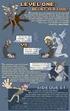 Manual do Visual Practice Cálculo de Rescisão Para efetuar cálculo de rescisão, acessar o menu Cálculos / Folha normal / rescisão. Informar Empresa e Funcionário e clicar no ícone Rescisão ou (ALT+R),
Manual do Visual Practice Cálculo de Rescisão Para efetuar cálculo de rescisão, acessar o menu Cálculos / Folha normal / rescisão. Informar Empresa e Funcionário e clicar no ícone Rescisão ou (ALT+R),
Treinamento Sistema Folha Union Módulo IV
 FOLHA DE PAGAMENTO MÓDULO IV Rescisão / 13º Salário / Autônomos Folha Union> Movimento> Rescisão> Cálculo de aviso prévio Informe a empresa e o funcionário a ser desligado. Informe a data do desligamento
FOLHA DE PAGAMENTO MÓDULO IV Rescisão / 13º Salário / Autônomos Folha Union> Movimento> Rescisão> Cálculo de aviso prévio Informe a empresa e o funcionário a ser desligado. Informe a data do desligamento
Como configurar categoria Horista Variável?
 Como configurar categoria Horista Variável? Os dados a seguir foram elaborados para demonstrar a rotina para configuração da folha com jornadas variáveis. 1 PARÂMETROS 1.1 Acesse o menu CONTROLE, clique
Como configurar categoria Horista Variável? Os dados a seguir foram elaborados para demonstrar a rotina para configuração da folha com jornadas variáveis. 1 PARÂMETROS 1.1 Acesse o menu CONTROLE, clique
OBRIGAÇÕES FISCAIS SOCIAIS DA APM
 COMUNICADO FDE / DRA Nº 001/2017 OBRIGAÇÕES FISCAIS E SOCIAIS DA APM 2 0 1 7 Página 1 de 9 O objetivo deste texto é informar aos dirigentes das Associações de Pais e Mestres APMs de Escolas Estaduais conveniadas
COMUNICADO FDE / DRA Nº 001/2017 OBRIGAÇÕES FISCAIS E SOCIAIS DA APM 2 0 1 7 Página 1 de 9 O objetivo deste texto é informar aos dirigentes das Associações de Pais e Mestres APMs de Escolas Estaduais conveniadas
Passo a Passo esocial Ambiente Oficial
 Passo a Passo esocial Ambiente Oficial Como enviar as informações para o esocial*? 2 * esocial Sistema de Escrituração Digital das Obrigações Fiscais, Previdenciárias e Trabalhistas A partir da versão
Passo a Passo esocial Ambiente Oficial Como enviar as informações para o esocial*? 2 * esocial Sistema de Escrituração Digital das Obrigações Fiscais, Previdenciárias e Trabalhistas A partir da versão
Neste bip. Pagamento de bônus nos recibos normais. Você Sabia? Edição 84 Agosto de 2017
 Neste bip Pagamento de bônus nos recibos normais... 1 Configuração para Vale Refeição... 2 Processo de importação de NFe Recebidas - XML... 3 Aviso sobre a GRRF... 4 Pagamento de bônus nos recibos normais
Neste bip Pagamento de bônus nos recibos normais... 1 Configuração para Vale Refeição... 2 Processo de importação de NFe Recebidas - XML... 3 Aviso sobre a GRRF... 4 Pagamento de bônus nos recibos normais
Treinamento Sistema Folha Union Módulo II
 FOLHA DE PAGAMENTO MÓDULO II - CADASTROS Folha Union> Cadastros> Empresas Cadastre as empresas (Condomínios) ou importe os dados utilizando o código do cadastro do condomínio do módulo Condominium. Informe
FOLHA DE PAGAMENTO MÓDULO II - CADASTROS Folha Union> Cadastros> Empresas Cadastre as empresas (Condomínios) ou importe os dados utilizando o código do cadastro do condomínio do módulo Condominium. Informe
Passo a Passo esocial Ambiente de Teste
 Passo a Passo esocial Ambiente de Teste Como enviar as informações para o esocial*? 2 * esocial Sistema de Escrituração Digital das Obrigações Fiscais, Previdenciárias e Trabalhistas A partir da versão
Passo a Passo esocial Ambiente de Teste Como enviar as informações para o esocial*? 2 * esocial Sistema de Escrituração Digital das Obrigações Fiscais, Previdenciárias e Trabalhistas A partir da versão
Neste bip. Contribuição Sindical. Você Sabia? Edição 55 Março de 2015
 Neste bip Contribuição Sindical... 1 Erro de Invalid Conversion ao Exportar Arquivos... 2 Borderô para Contabilidade... 3 RAIS Ano Base 2014... 3 Contribuição Sindical Patronal... 4 Você Sabia? Que a tecla
Neste bip Contribuição Sindical... 1 Erro de Invalid Conversion ao Exportar Arquivos... 2 Borderô para Contabilidade... 3 RAIS Ano Base 2014... 3 Contribuição Sindical Patronal... 4 Você Sabia? Que a tecla
RAIS 2015 e DIRF 2016 Ano Calendário 2015 Sistema Advanced - Versão 06/2015
 RAIS 2015 e DIRF 2016 Ano Calendário 2015 Sistema Advanced - Versão 06/2015 Alterações efetuadas para facilitar o processamento da RAIS No Programa A02 e A11 do Módulo 01 (M01), incluímos a Função CPR,
RAIS 2015 e DIRF 2016 Ano Calendário 2015 Sistema Advanced - Versão 06/2015 Alterações efetuadas para facilitar o processamento da RAIS No Programa A02 e A11 do Módulo 01 (M01), incluímos a Função CPR,
INSTRUÇÕES PARA GERAÇÃO E TRANSMISSÃO DA DIRF 2017
 Porto Feliz- 01 de Fevereiro de 2017. INSTRUÇÕES PARA GERAÇÃO E TRANSMISSÃO DA DIRF 2017 A DIRF DEVERÁ SER GERADA NO SISTEMA DA FOLHA2017. PARA FAZER A GERAÇÃO DA DIRF 2017, O SISTEMA DA FOLHA2017 DE PAGAMENTO
Porto Feliz- 01 de Fevereiro de 2017. INSTRUÇÕES PARA GERAÇÃO E TRANSMISSÃO DA DIRF 2017 A DIRF DEVERÁ SER GERADA NO SISTEMA DA FOLHA2017. PARA FAZER A GERAÇÃO DA DIRF 2017, O SISTEMA DA FOLHA2017 DE PAGAMENTO
CAGED - Passo a passo para emissão
 CAGED - Passo a passo para emissão Número do Artigo: 2904 Classificação: Não classificado Última Atualização: Tue, Jul 18, 2017 5:13 PM Acesse o módulo Folha de Pagamento Para configurar os Contratos com
CAGED - Passo a passo para emissão Número do Artigo: 2904 Classificação: Não classificado Última Atualização: Tue, Jul 18, 2017 5:13 PM Acesse o módulo Folha de Pagamento Para configurar os Contratos com
Grupos de Serviços Tipos de Serviços Serviços Eventuais Recorrentes
 Grupos de Serviços Tipos de Serviços Serviços Eventuais Recorrentes Desenvolvimento do Conteúdo Grupos de Serviços Centralizam todos os serviços que pertencem a determinado grupo e que serão vinculados
Grupos de Serviços Tipos de Serviços Serviços Eventuais Recorrentes Desenvolvimento do Conteúdo Grupos de Serviços Centralizam todos os serviços que pertencem a determinado grupo e que serão vinculados
GRFGTS Recolhimento mensal
 JALES 19/05/2016 Reflexos no FGTS Reflexos no FGTS Otimização na forma de geração e disponibilização das guias de recolhimento mensal e rescisório, e definição de um único modelo de guia - GRFGTS; Adequação
JALES 19/05/2016 Reflexos no FGTS Reflexos no FGTS Otimização na forma de geração e disponibilização das guias de recolhimento mensal e rescisório, e definição de um único modelo de guia - GRFGTS; Adequação
Passo a Passo esocial Ambiente Oficial
 Passo a Passo esocial Ambiente Oficial Como enviar as informações para o esocial*? 2 * esocial Sistema de Escrituração Digital das Obrigações Fiscais, Previdenciárias e Trabalhistas A partir da versão
Passo a Passo esocial Ambiente Oficial Como enviar as informações para o esocial*? 2 * esocial Sistema de Escrituração Digital das Obrigações Fiscais, Previdenciárias e Trabalhistas A partir da versão
INFORMATIVO 06/2019 FEVEREIRO
 INFORMATIVO 06/2019 FEVEREIRO RAIS ANO BASE 2018 INSTRUÇÕES PARA DECLARAÇÃO DAS INFORMAÇÕES SOCIAIS Portaria ME nº 39, de 14 de fevereiro de 2019 Foi publicada no DOU de 15 de fevereiro de 2019, a Portaria
INFORMATIVO 06/2019 FEVEREIRO RAIS ANO BASE 2018 INSTRUÇÕES PARA DECLARAÇÃO DAS INFORMAÇÕES SOCIAIS Portaria ME nº 39, de 14 de fevereiro de 2019 Foi publicada no DOU de 15 de fevereiro de 2019, a Portaria
Título: Gerar guia GRRF para empregado doméstico?
 Título: Gerar guia GRRF para empregado doméstico? Os dados a seguir foram elaborados para demonstrar o procedimento para gerar a guia GRRF para empregado doméstico. 1 GUIA GRRF DOMÉSTICO 1.1 - Acesse o
Título: Gerar guia GRRF para empregado doméstico? Os dados a seguir foram elaborados para demonstrar o procedimento para gerar a guia GRRF para empregado doméstico. 1 GUIA GRRF DOMÉSTICO 1.1 - Acesse o
RAIS RELAÇÃO ANUAL DE INFORMAÇÕES SOCIAIS
 RAIS RELAÇÃO ANUAL DE INFORMAÇÕES SOCIAIS O que é? A RAIS é um instrumento de coleta de dados utilizado pela gestão governamental do setor do trabalho, Instituída pelo Decreto nº 76.900, de 23/12/75, a
RAIS RELAÇÃO ANUAL DE INFORMAÇÕES SOCIAIS O que é? A RAIS é um instrumento de coleta de dados utilizado pela gestão governamental do setor do trabalho, Instituída pelo Decreto nº 76.900, de 23/12/75, a
Dados Cadastrais Cadastro da Empresa
 O QUE É A RAIS? Todo estabelecimento deve fornecer ao Ministério do Trabalho e Emprego (MTE), por meio da Relação Anual de Informações Sociais (RAIS), as informações referentes a cada um de seus empregados,
O QUE É A RAIS? Todo estabelecimento deve fornecer ao Ministério do Trabalho e Emprego (MTE), por meio da Relação Anual de Informações Sociais (RAIS), as informações referentes a cada um de seus empregados,
PORTARIA Nº 1.464, DE 30 DE DEZEMBRO DE PRAZO DE ENTREGA:
 RAIS ANO BASE 2016 As instruções para entrega da declaração da Relação Anual de Informações Sociais - RAIS ano base 2016, foram definidas pela PORTARIA Nº 1.464, DE 30 DE DEZEMBRO DE 2016. PRAZO DE ENTREGA:
RAIS ANO BASE 2016 As instruções para entrega da declaração da Relação Anual de Informações Sociais - RAIS ano base 2016, foram definidas pela PORTARIA Nº 1.464, DE 30 DE DEZEMBRO DE 2016. PRAZO DE ENTREGA:
E-Social. Este sistema esta localizado na barra de tarefa do Windows de seu Computador quando abrimos o Sistema de Folha com o E-Social.
 E-Social Para que seja possível enviar o arquivo do E-Social ao governo é necessário configurarmos o Certificado Digital do Cliente no Sistema denominado UniNFe que já esta instalado em seu computador,
E-Social Para que seja possível enviar o arquivo do E-Social ao governo é necessário configurarmos o Certificado Digital do Cliente no Sistema denominado UniNFe que já esta instalado em seu computador,
2. Pré-requisito para o início da 2ª Fase 2.1 Manutenção de Matrículas... 07
 P á g i n a 1 P á g i n a 2 1. Eventos 2ª Fase... 03 1.1 S-2190 Admissão Preliminar... 03 1.2 S-2200 Cadastramento Inicial/Admissão... 04 1.3 S-2205 Alteração de Dados Cadastrais... 05 1.4 S-2206 Alteração
P á g i n a 1 P á g i n a 2 1. Eventos 2ª Fase... 03 1.1 S-2190 Admissão Preliminar... 03 1.2 S-2200 Cadastramento Inicial/Admissão... 04 1.3 S-2205 Alteração de Dados Cadastrais... 05 1.4 S-2206 Alteração
Passo a Passo esocial Ambiente de Teste
 Passo a Passo esocial Ambiente de Teste Como enviar as informações para o esocial*? * esocial Sistema de Escrituração Digital das Obrigações Fiscais, Previdenciárias e Trabalhistas A partir da versão 10.0A-15
Passo a Passo esocial Ambiente de Teste Como enviar as informações para o esocial*? * esocial Sistema de Escrituração Digital das Obrigações Fiscais, Previdenciárias e Trabalhistas A partir da versão 10.0A-15
Neste bip Como separar as contas de resultado por matriz e filial?
 Neste bip Como separar as contas de resultado por matriz e filial? Como separar as contas de resultado por matriz e filial?... 1 Exclusão Notas Fiscais... 2 Férias para quem trabalha até 36 horas semanais...
Neste bip Como separar as contas de resultado por matriz e filial? Como separar as contas de resultado por matriz e filial?... 1 Exclusão Notas Fiscais... 2 Férias para quem trabalha até 36 horas semanais...
Escopo do Produto. Permite copiar e inativar eventos, além de vincular um evento ao evento padrão, obtendo as mesmas características do evento Mega;
 Escopo do Produto Módulo do Mega Empresarial: RH Folha de Pagamento Última Atualização: 01/04/2016 Gerente de Produto: Pedro Oliveira Descrição do Módulo O módulo de Folha de Pagamento do Mega Empresarial
Escopo do Produto Módulo do Mega Empresarial: RH Folha de Pagamento Última Atualização: 01/04/2016 Gerente de Produto: Pedro Oliveira Descrição do Módulo O módulo de Folha de Pagamento do Mega Empresarial
Sistema Integrado de Gestão da Arrecadação
 Sistema Integrado de Gestão da Arrecadação Módulo de Gestão da Contribuição Sindical Brasília Novembro/2008 2 SUMÁRIO 1 Objetivos...3 2 Cadastramento de Sindicatos...5 2.1 Cadastramento de Bancos...7 3
Sistema Integrado de Gestão da Arrecadação Módulo de Gestão da Contribuição Sindical Brasília Novembro/2008 2 SUMÁRIO 1 Objetivos...3 2 Cadastramento de Sindicatos...5 2.1 Cadastramento de Bancos...7 3
Passo a Passo esocial Ambiente Oficial
 Passo a Passo esocial Ambiente Oficial Como enviar as informações para o esocial*? 2 * esocial Sistema de Escrituração Digital das Obrigações Fiscais, Previdenciárias e Trabalhistas A partir da versão
Passo a Passo esocial Ambiente Oficial Como enviar as informações para o esocial*? 2 * esocial Sistema de Escrituração Digital das Obrigações Fiscais, Previdenciárias e Trabalhistas A partir da versão
RAIS ANO BASE CONTRIBUIÇÃO SINDICAL: Os empregadores deverão, ainda, informar na RAIS:
 RAIS ANO BASE 2013 As instruções para entrega da declaração da Relação Anual de Informações Sociais - RAIS ano base 2013, foram definidas pela PORTARIA Nº 2.072, DE 31 DE DEZEMBRO DE 2013. PRAZO DE ENTREGA:
RAIS ANO BASE 2013 As instruções para entrega da declaração da Relação Anual de Informações Sociais - RAIS ano base 2013, foram definidas pela PORTARIA Nº 2.072, DE 31 DE DEZEMBRO DE 2013. PRAZO DE ENTREGA:
Processo de Retificação/alteração/exclusão de informações; Processo de Transferência de trabalhadores; Processo de Cancelamento do desligamento;
 Reflexos no FGTS Reflexos no FGTS Otimização na forma de geração e disponibilização das guias de recolhimento mensal e rescisório, e definição de um único modelo de guia - GRFGTS; Adequação da prestação
Reflexos no FGTS Reflexos no FGTS Otimização na forma de geração e disponibilização das guias de recolhimento mensal e rescisório, e definição de um único modelo de guia - GRFGTS; Adequação da prestação
Título: Como configurar categoria Horista Variável?
 Título: Como configurar categoria Horista Variável? Os dados a seguir foram elaborados para demonstrar a rotina para configuração da folha com jornadas variáveis. 1 PARÂMETROS 1.1 Acesse o menu CONTROLE,
Título: Como configurar categoria Horista Variável? Os dados a seguir foram elaborados para demonstrar a rotina para configuração da folha com jornadas variáveis. 1 PARÂMETROS 1.1 Acesse o menu CONTROLE,
OBRIGAÇÕES FISCAIS SOCIAIS DA APM
 COMUNICADO FDE / DRA Nº 001/2016 OBRIGAÇÕES FISCAIS E SOCIAIS DA APM 2 0 1 6 Página 1 de 9 O objetivo deste texto é informar aos dirigentes das Associações de Pais e Mestres APMs de Escolas Estaduais conveniadas
COMUNICADO FDE / DRA Nº 001/2016 OBRIGAÇÕES FISCAIS E SOCIAIS DA APM 2 0 1 6 Página 1 de 9 O objetivo deste texto é informar aos dirigentes das Associações de Pais e Mestres APMs de Escolas Estaduais conveniadas
Passo a Passo esocial Ambiente de Teste
 Passo a Passo esocial Ambiente de Teste Como enviar as informações para o esocial*? 2 * esocial Sistema de Escrituração Digital das Obrigações Fiscais, Previdenciárias e Trabalhistas A partir da versão
Passo a Passo esocial Ambiente de Teste Como enviar as informações para o esocial*? 2 * esocial Sistema de Escrituração Digital das Obrigações Fiscais, Previdenciárias e Trabalhistas A partir da versão
Introdução
 Maria Antônia S. Almeida SRTE/MG Junho/2012 1 Introdução O Objetivo é apresentar o Sistema HomologNet sob o prisma das empresas e contabilidades na produção do TRCT. O primeiro passo é o cadastro no sistema
Maria Antônia S. Almeida SRTE/MG Junho/2012 1 Introdução O Objetivo é apresentar o Sistema HomologNet sob o prisma das empresas e contabilidades na produção do TRCT. O primeiro passo é o cadastro no sistema
Passo a Passo esocial Ambiente de Teste
 Passo a Passo esocial Ambiente de Teste Como enviar as informações para o esocial*? * esocial Sistema de Escrituração Digital das Obrigações Fiscais, Previdenciárias e Trabalhistas A partir da versão 10.0A-15
Passo a Passo esocial Ambiente de Teste Como enviar as informações para o esocial*? * esocial Sistema de Escrituração Digital das Obrigações Fiscais, Previdenciárias e Trabalhistas A partir da versão 10.0A-15
Encargos sobre as diferenças referentes aos Dissídios Coletivos ou Acordo Coletivo e Conciliações Prévias
 Encargos sobre as diferenças referentes aos s Coletivos ou Acordo Coletivo e Conciliações Prévias Número do Artigo: 2921 Classificação: Não classificado Última Atualização: Thu, Jul 13, 2017 9:11 AM A
Encargos sobre as diferenças referentes aos s Coletivos ou Acordo Coletivo e Conciliações Prévias Número do Artigo: 2921 Classificação: Não classificado Última Atualização: Thu, Jul 13, 2017 9:11 AM A
Passo a Passo esocial Ambiente de Teste
 Passo a Passo esocial Ambiente de Teste Como enviar as informações para o esocial*? 2 * esocial Sistema de Escrituração Digital das Obrigações Fiscais, Previdenciárias e Trabalhistas A partir da versão
Passo a Passo esocial Ambiente de Teste Como enviar as informações para o esocial*? 2 * esocial Sistema de Escrituração Digital das Obrigações Fiscais, Previdenciárias e Trabalhistas A partir da versão
INFORMATIVO 02/2018 JANEIRO
 INFORMATIVO 02/2018 JANEIRO RAIS ANO BASE 2017 INSTRUÇÕES PARA DECLARAÇÃO DAS INFORMAÇÕES SOCIAIS Portaria MT nº 31, de 16 de janeiro de 2018 Foi publicada no DOU de 17 de janeiro de 2018, a Portaria do
INFORMATIVO 02/2018 JANEIRO RAIS ANO BASE 2017 INSTRUÇÕES PARA DECLARAÇÃO DAS INFORMAÇÕES SOCIAIS Portaria MT nº 31, de 16 de janeiro de 2018 Foi publicada no DOU de 17 de janeiro de 2018, a Portaria do
SAGE OFFICE FOLHA DE PAGAMENTO
 02/03/2018 SAGE OFFICE FOLHA DE PAGAMENTO INSTRUÇÕES PARA GERAÇÃO DO ESOCIAL SEGUNDA FASE Este manual possui informações para as empresas que já iniciaram o envio de dados oficiais ao esocial, conforme
02/03/2018 SAGE OFFICE FOLHA DE PAGAMENTO INSTRUÇÕES PARA GERAÇÃO DO ESOCIAL SEGUNDA FASE Este manual possui informações para as empresas que já iniciaram o envio de dados oficiais ao esocial, conforme
Orientações Consultoria de Segmentos Análise comparativa RAIS Ano Base 2017 x 2016
 Análise comparativa RAIS Ano Base 2017 x 2016 30/01/2018 Sumário 1 Questão... 3 2 Normas Apresentadas pelo Cliente... 3 3 Análise da Consultoria... 3 3.1 Orientações para Declaração Relação Anual Informações
Análise comparativa RAIS Ano Base 2017 x 2016 30/01/2018 Sumário 1 Questão... 3 2 Normas Apresentadas pelo Cliente... 3 3 Análise da Consultoria... 3 3.1 Orientações para Declaração Relação Anual Informações
Está gerando diferença de INSS dos segurados (empregados/contribuintes) entre o sistema e a SEFIP.
 Está gerando diferença de INSS dos segurados (empregados/contribuintes) entre o sistema e a SEFIP. Através desta solução, será possível identificar prováveis causas de diferença de INSS entre o sistema
Está gerando diferença de INSS dos segurados (empregados/contribuintes) entre o sistema e a SEFIP. Através desta solução, será possível identificar prováveis causas de diferença de INSS entre o sistema
